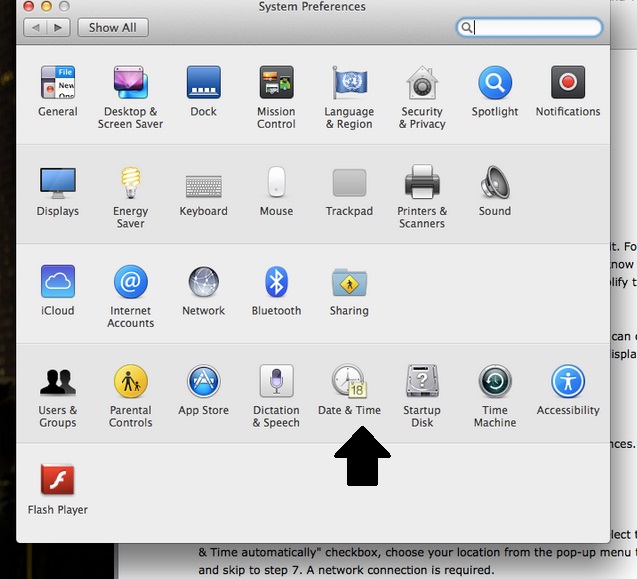Mac имеет возможность автоматически устанавливать правильную дату и время, или вы можете установить их вручную. Вы также можете решить, как вы хотите, чтобы время и дата отображались на вашем Mac.
Так вы можете установить дату и время в MAC.
1. Откройте Системные настройки и нажмите «Дата и время», чтобы отобразить настройки.
2. Откройте вкладку «Дата и время».
3. Если вы всегда хотите, чтобы ваш Mac устанавливал дату и время автоматически, установите флажок «Автоматически устанавливать дату и время», выберите свое местоположение во всплывающем меню справа и перейдите к шагу 7. Требуется сетевое подключение.
4. Чтобы настроить дату и время вручную или если у вас нет сетевого подключения, снимите флажок «Автоматически устанавливать дату и время».
5. Чтобы установить дату вручную, щелкните месяц, день или год в поле над календарем, чтобы выбрать его. Используйте стрелки вверх или вниз для изменения значения или введите информацию. Или щелкните правильную дату на графике календаря, чтобы изменить месяц, используйте стрелки влево и вправо.
6. Чтобы установить время, щелкните часы, минуты, секунды и AM / PM в поле над часами, чтобы выбрать его. Используйте стрелки вверх или вниз для изменения значения или введите информацию. Или нажмите и переведите стрелки на циферблате часов на нужное время.
7. Откройте вкладку «Часовой пояс» и выберите приблизительное местоположение на карте или выберите ближайший к вам город во всплывающем меню «Ближайший город».
8. Чтобы изменить способ отображения часов на вашем Mac, перейдите на вкладку Часы. На этой панели вы можете выбрать, отображать ли время и дату в строке меню, и будет ли она отображаться в цифровом формате или в виде аналогового циферблата.